如何清理chrome浏览器缓存
- WBOYWBOYWBOYWBOYWBOYWBOYWBOYWBOYWBOYWBOYWBOYWBOYWB转载
- 2024-03-08 13:30:261278浏览
在日常使用Chrome浏览器时,我们经常会遇到缓存占用过多的情况,导致浏览器运行缓慢。对于这个问题,php小编子墨为大家准备了详细的教程,教您如何清理Chrome浏览器缓存,让浏览器恢复流畅运行。跟随本文步骤,轻松清理浏览器缓存,提升浏览器性能!

chrome浏览器清理缓存垃圾新手教程
1、打开“谷歌浏览器”,点击右上方的“设置”图标(如图所示)。
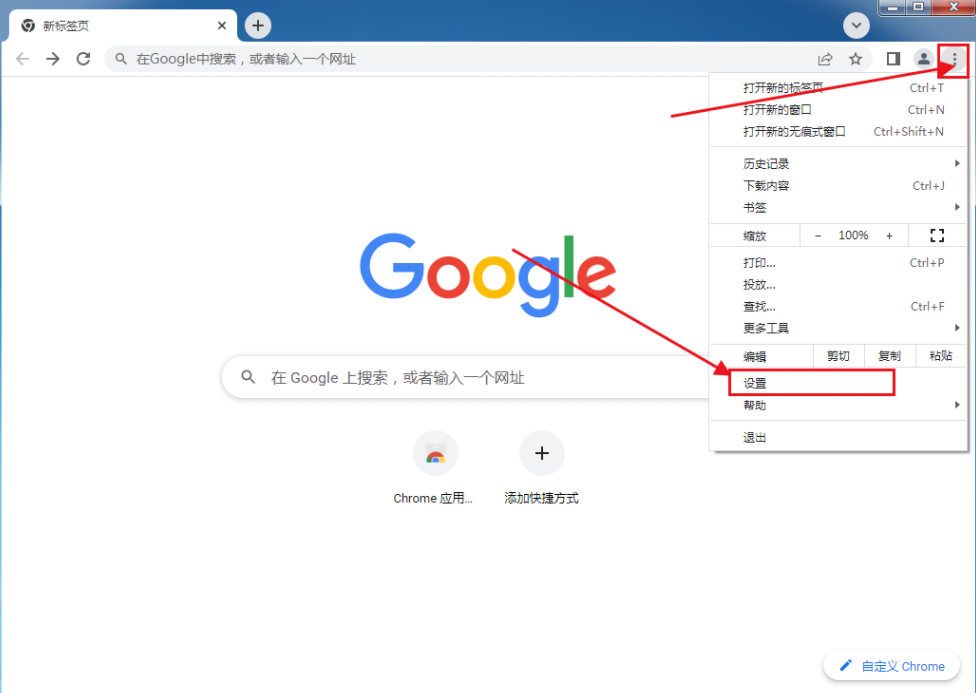
2、点击“隐私设置和安全性”(如图所示)。
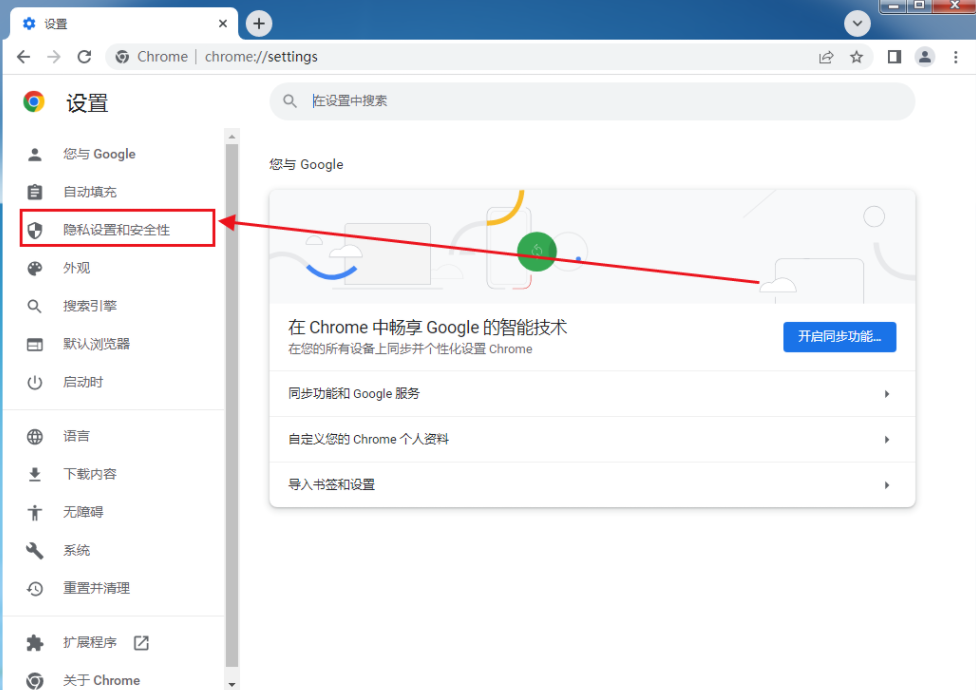
3、点击“清除浏览数据”(如图所示)。
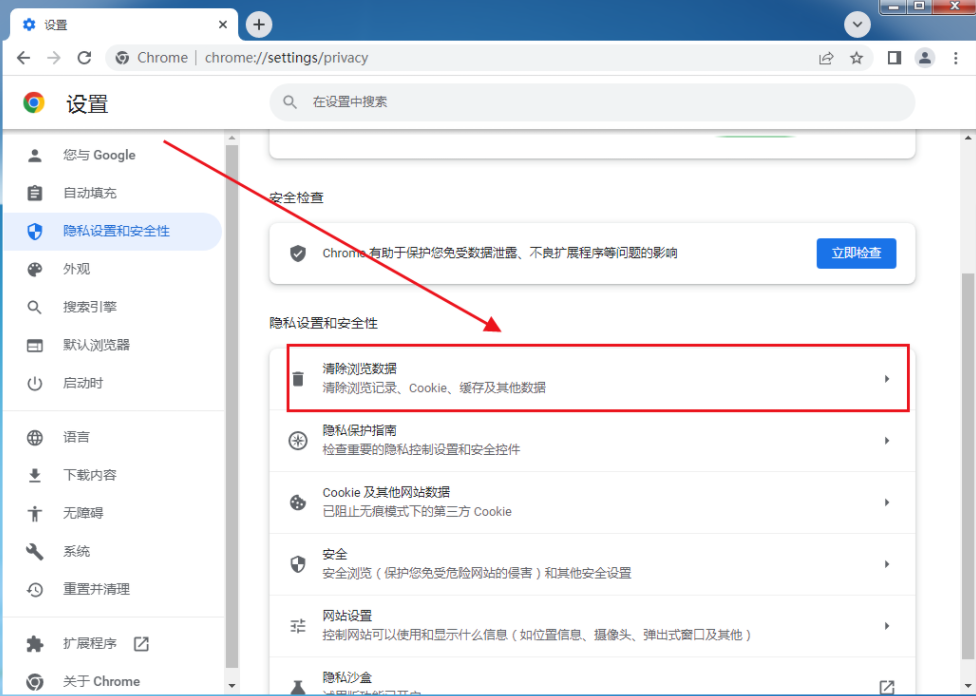
4、勾选要清理的内容以及清理的时间范围,确认后点击“清除浏览数据”(如图所示)。
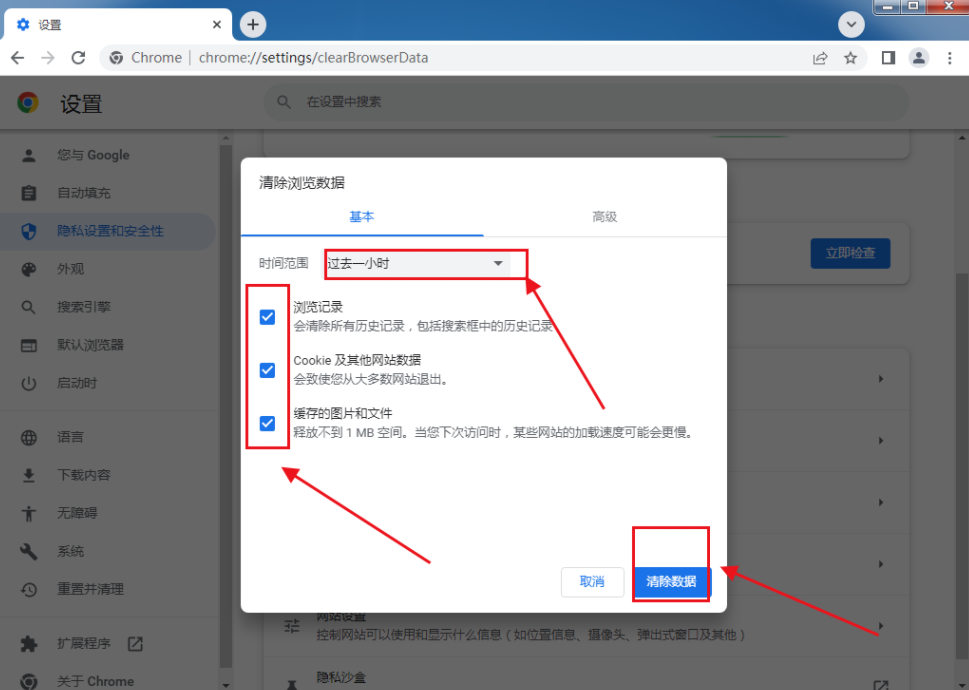
以上是如何清理chrome浏览器缓存的详细内容。更多信息请关注PHP中文网其他相关文章!
声明:
本文转载于:chrome64.com。如有侵权,请联系admin@php.cn删除
上一篇:谷歌浏览器夜间模式怎么设置下一篇:谷歌浏览器怎么设置极速模式

